Cambiar la imagen de fondo de carpetas en Windows: 10, 8, 7

En Windows todas las carpetas tienen el mismo color amarillo por defecto, por lo cual la forma más sencilla de diferenciar una de otra es por su nombre. Sin embargo, puedes cambiar la imagen del icono de tus carpetas para identificarlas fácil y rápidamente. Para ello no necesitas ningún programa y el proceso es muy sencillo.
¿Cómo poner una imagen de fondo a una carpeta en Windows 10, 8 y 7?
Cambiar la vista de tus carpetas en Windows es muy sencillo, simplemente hay que hacer una pequeña configuración que te mostramos a continuación.
1. Abre el Explorador de archivos, ve a la ubicación de la carpeta en cuestión, haz clic derecho sobre la misma y selecciona Propiedades.
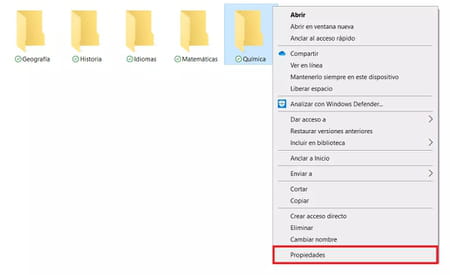
2. Ve a la pestaña Personalizar y, en la sección Imágenes de carpeta, pulsa el botón Elegir archivo.
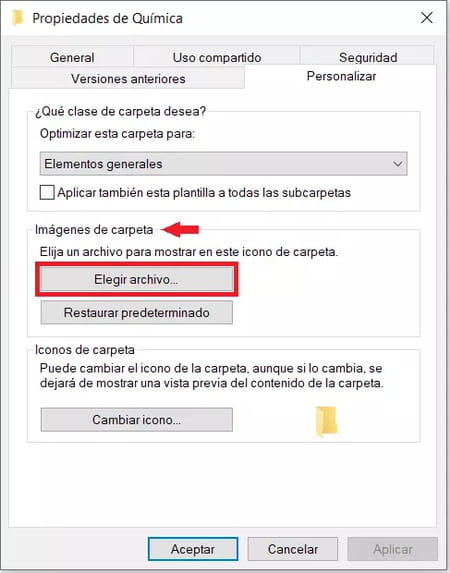
3. En el Explorador de archivos, ve a la ubicación de la imagen que deseas poner como fondo de tu carpeta, selecciónala y haz clic en Abrir.
4. Guarda los cambios haciendo clic en Aceptar y ¡listo! Repite el proceso para cambiar la imagen de tus demás carpetas y así será más fácil organizarlas y reconocerlas.
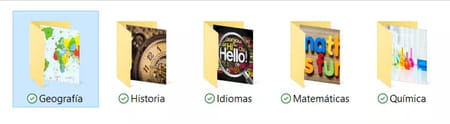
Si prefieres reemplazar el ícono de una carpeta, puedes elegir uno de los predeterminados de Windows en la sección Iconos de carpeta de la misma pestaña. Solo haz clic en el botón Cambiar ícono. En caso de que no te gusten las opciones por defecto, también te contamos cómo crear y poner iconos personalizados a tus carpetas.


